Loading ...
Loading ...
Loading ...
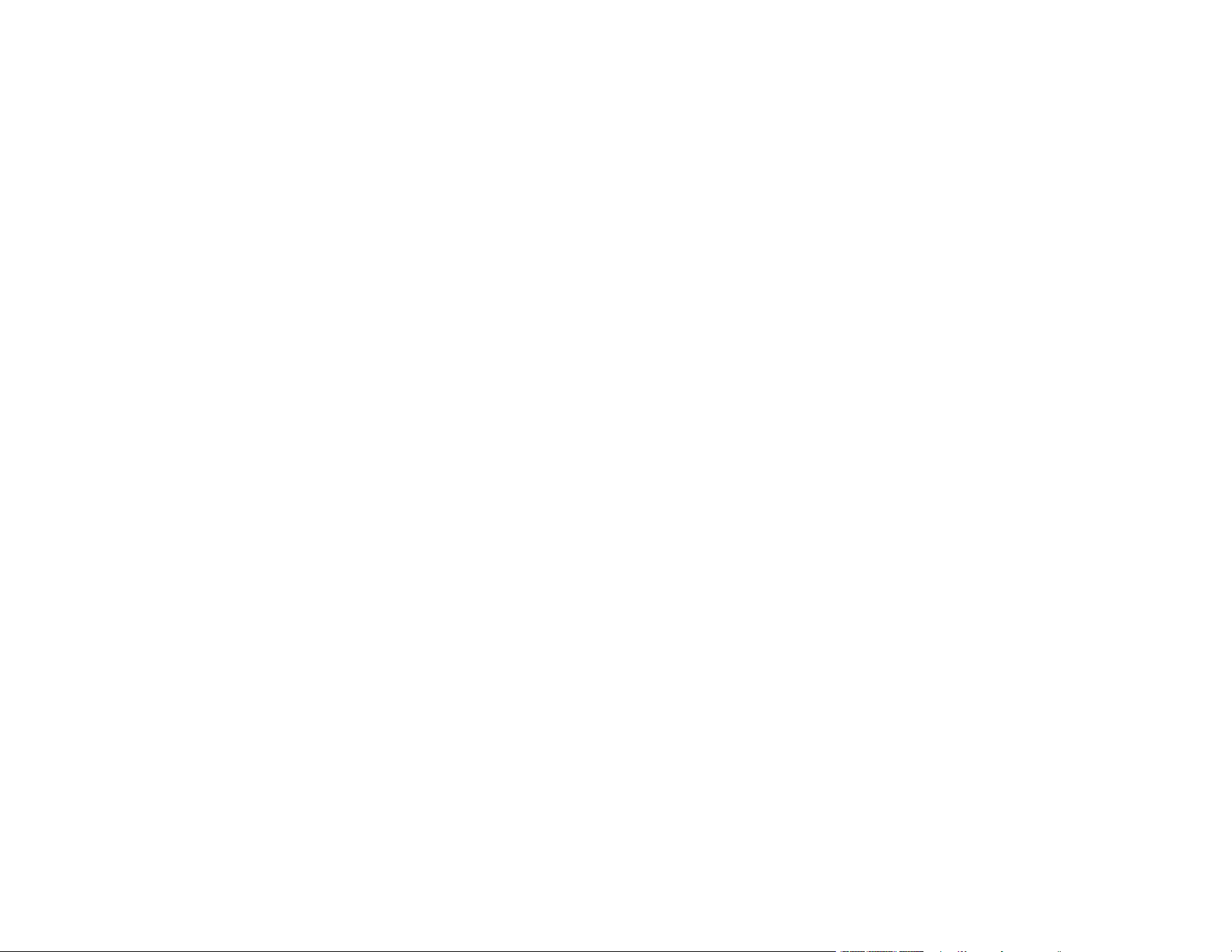
4
Attaching a Scan to Email.............................................................................................................. 38
Sending a Scan to a Cloud Service ............................................................................................... 40
Printing a Scan .............................................................................................................................. 41
Saving a Scan as a Microsoft Office Format File ........................................................................... 42
Selecting Epson ScanSmart Settings................................................................................................. 43
Changing the Scanner................................................................................................................... 43
Changing the Scan Settings .......................................................................................................... 44
Changing the File Name Settings .................................................................................................. 47
Changing the Save Settings .......................................................................................................... 48
Save Settings ................................................................................................................................ 50
Customizing Action Icons .............................................................................................................. 51
Starting a Scan from a Smartphone or Tablet .................................................................................... 53
Scanning Using Invoice/Receipt Manager.......................................................................................... 54
Scanning Receipts and Using Receipt Manager ........................................................................... 54
Exporting Invoices or Receipts to QuickBooks Online .............................................................. 58
Exporting Invoices or Receipts to QuickBooks Desktop............................................................ 59
Saving or Exporting Receipts to Quicken.................................................................................. 60
Saving Receipt Data as a TurboTax File................................................................................... 61
Saving Invoice or Receipt Data as a CSV File .......................................................................... 61
Scanning Invoices or Receipts as an Image File....................................................................... 61
Selecting Invoice/Receipt Manager Settings...................................................................................... 62
Exporting or Importing the Invoice/Receipt Database.................................................................... 62
Changing Column Settings............................................................................................................ 64
Changing Currency and Language Settings.................................................................................. 65
Importing Categories from QuickBooks or Quicken....................................................................... 67
Scan Resolution Guidelines ............................................................................................................... 69
Cleaning and Transporting Your Product ............................................................................................... 71
Cleaning Your Scanner ...................................................................................................................... 71
Cleaning Inside Your Scanner............................................................................................................ 71
Calibrating Your Scanner ................................................................................................................... 73
Transporting Your Scanner ................................................................................................................ 74
Solving Problems ...................................................................................................................................... 76
Scanner Light Status.......................................................................................................................... 76
Loading ...
Loading ...
Loading ...
